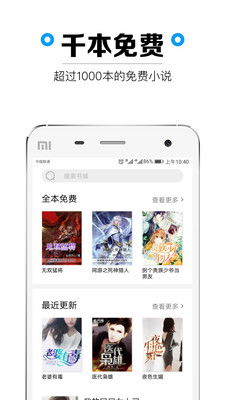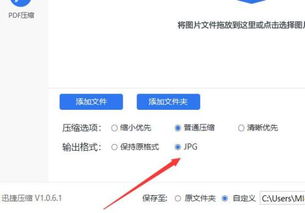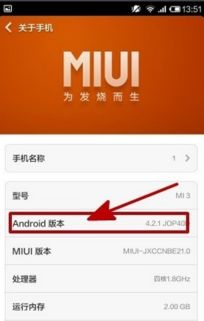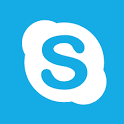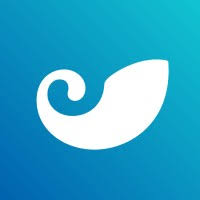u盘安装win764位系统,U盘安装Win7 64位系统全攻略
时间:2024-11-18 来源:网络 人气:
U盘安装Win7 64位系统全攻略
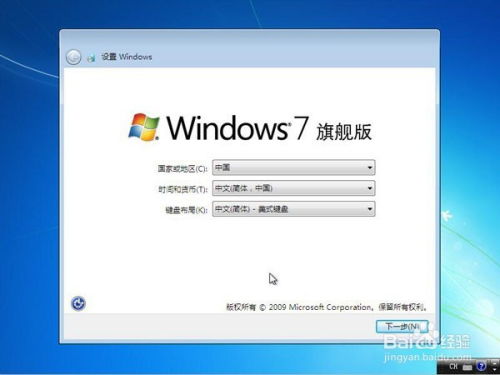
随着电脑技术的不断发展,64位操作系统因其强大的性能和兼容性,逐渐成为主流。本文将详细讲解如何使用U盘安装Win7 64位系统,帮助您轻松完成系统升级或重装。
一、准备工作

在开始安装之前,我们需要准备以下工具和材料:
8GB以上U盘一个
Win7 64位系统镜像文件(ISO格式)
U盘启动盘制作工具(如:大白菜、U大师等)
二、制作U盘启动盘

1. 下载并安装U盘启动盘制作工具,如大白菜U盘启动盘制作工具。
2. 将U盘插入电脑,打开制作工具。
3. 在制作工具中选择“ISO文件”选项,并选择下载好的Win7 64位系统镜像文件。
4. 点击“写入”按钮,开始制作U盘启动盘。
5. 等待制作完成,U盘启动盘制作成功。
三、设置BIOS启动顺序
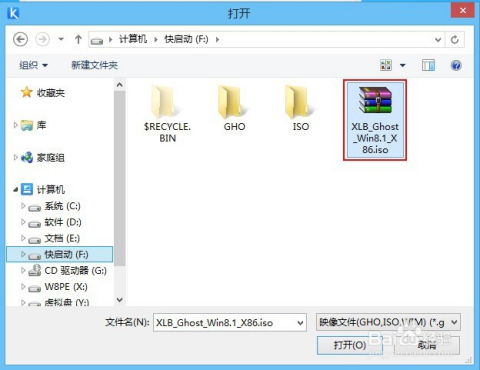
1. 重启电脑,在开机过程中按下BIOS设置键(通常是F2、F10或DEL键)。
2. 进入BIOS设置界面,找到“Boot”或“Boot Options”选项。
3. 将U盘设置为第一启动项,保存并退出BIOS设置。
四、安装Win7 64位系统

1. 重启电脑,从U盘启动盘启动。
2. 进入Win7 64位系统安装界面,选择“安装Windows”选项。
3. 按照提示操作,选择安装类型(升级或全新安装)、分区方式等。
4. 等待系统安装完成,重启电脑。
5. 进入系统后,按照提示完成系统激活和设置。
五、注意事项
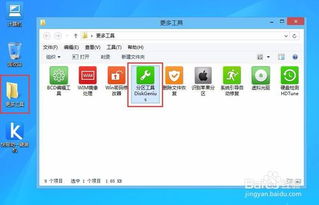
1. 在安装过程中,请确保电脑电源稳定,避免因断电导致安装失败。
2. 在安装前,请备份重要数据,以免数据丢失。
3. 如果在安装过程中遇到问题,可以查阅相关资料或寻求专业人士的帮助。
通过以上步骤,您可以使用U盘轻松安装Win7 64位系统。在安装过程中,请注意以上注意事项,祝您安装顺利!
相关推荐
教程资讯
教程资讯排行